サーバーエージェントのインストールとアンインストール
概要
Windows Server へのリモート接続を確立するには、QueryPie サーバーエージェントをインストールする必要があります。QueryPie サーバーエージェントをインストールすると、Windows Server が自動的にQueryPie の サーバー メニューに追加されます。
サーバーエージェントのインストール
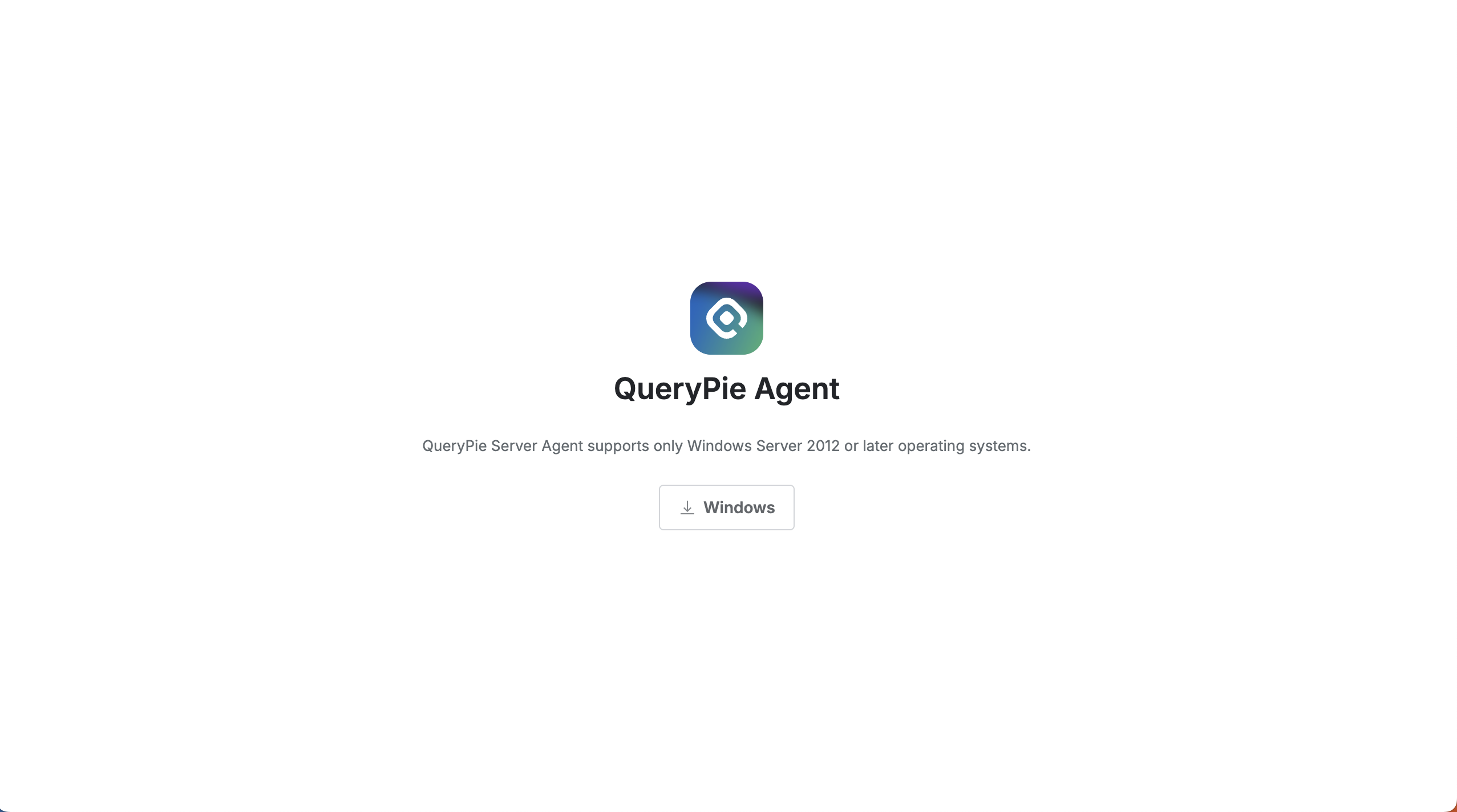
サーバーエージェントのダウンロードページにアクセスします。
インストールした QueryPie のドメインアドレスに
/for-agent/server-agent/downloadを追加して、サーバーエージェントダウンロードページにアクセスします。
例: https://sac.querypie.io/for-agent/server-agent/download
エージェントをダウンロードするには、QueryPie にログインしている必要があります。
画面中央の Windows ボタンをクリックし、圧縮ファイルをダウンロードします。
エージェントをインストールする Windows サーバー上で圧縮ファイルを展開します。圧縮ファイルには、以下の2つのファイルが含まれています:
QueryPie Server Access Control_(QueryPie Version)_Setup
CONFIG
両方のファイルを同じディレクトリに置き、QueryPie Server Access Control_(QueryPie Version)_Setupファイルを実行します。
プロンプトに従ってインストールを完了します。
CONFIGファイルを使用しないサーバーエージェントのインストール
GUI を使用せずにエージェントをインストールすると、ユーザーの介入なしに自動的にインストールできるため、大規模な展開やリモートでのインストールに便利です。
PowerShell または CMD を使用して、サーバーエージェントを自動的にインストールできます。
PowerShell
& "{installation file path}.exe" /Url="{QueryPie web address}" /VERYSILENT例
& ".\QueryPie Server Access Control_10.0.0_Setup.exe" /Url="https://dev.querypie.com" /VERYSILENTCMD
"QueryPie Server Access Control_10.0.0_Setup.exe" /Url="{QueryPie web address}" /VERYSILENT例)CMD でサーバーエージェントのインストールファイルの場所に移動し、以下のコマンドを実行します:
& ".\QueryPie Server Access Control_10.0.0_Setup.exe" /Url="https://dev.querypie.com" /VERYSILENTサーバーエージェントのアンインストール
Windows Server コンソールにアクセスします。
コントロールパネル > プログラムと機能 に移動し、QueryPie サーバーエージェントをアンインストールします。
QueryPie の Web インターフェースにログインします。
管理者 > サーバー > 接続管理 > RDP サーバーエージェント メニューに移動します。
表の削除するサーバーの横にあるチェックボックスをオンにし、
Deleteボタンをクリックして削除します。
%201.png)